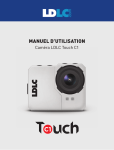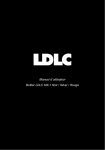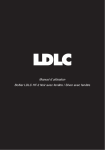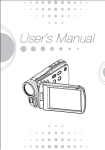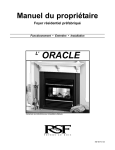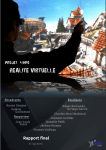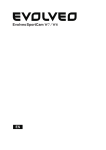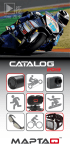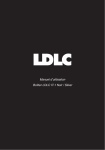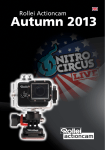Download MANUEL DLUTILISATION
Transcript
Manuel d’utilisation Caméra LDLC Touch C1 1 Sommaire Présentation générale Page 4 Contenu de la boite Page 5 Comment utiliser les accessoires Page 6 Première installation Page 9 Fonctions vidéo/photo Page 10 Paramètres & connectivité Page 12 L’application LDLC Touch Page 13 Connexion à l’ordinateur Page 15 Lecture Page 16 Paramètres de la caméra Page 17 Tableau des capacités Page 20 Fonctionnement de la batterie Page 21 Assemblage de la caméra Page 22 Ajout d’une carte microSD Page 23 Utilisation de la télécommande Page 24 Conditions de garantie Page 25 Contact Page 28 3 présentation générale Bouton gauche - Menu Bouton droit Bouton photo - Bouton haut - Lecture Bouton vidéo - Bouton bas Écran LCD Port mini-HDMI (Câble non livré avec l’appareil) Port microSD (carte micro SD 8 Go Classe 10 fournie) Port mini-USB* Voyant d’indicateur d’état Microphone Objectif Voyant indicateur de télécommande Voyant indicateur d’état Porte de la batterie Bouton marche/arrêt - Bouton « OK » LED bleue Lumière d’indicateur Bouton marche/arrêt LED rouge LED verte Bouton vidéo Pas de vis (trépied) Bouton photo Bouton marche/arrêt de la télécommande *Compatible avec un câble composite A/C adaptateur de micro stéréo 3,5 mm non livré avec l’appareil) 4 Contenu de la boite 1. Boîtier additionnel étanche 2. Télécommande 3. Boucle 4. Fixations universelles (x2) 5. Fixation incurvée 6. Plaque de montage 7. Support de montage pour guidon / selle / barre 8. Batterie 1 050 mAh (x2) 9. Câble USB 10. Chargeur pour la télécommande 11. Adhésif 3M (x8) 12. Fixation bandeau 13. Bras pivotant 14. Carte MicroSD 8 Go Classe 10 15. Manuel d’utilisation Montage des accessoires : 5 Comment utiliser les accessoires ? 1. Fixation de la caméra LDLC Touch C1 sur une surface plane / trépied Boîtier de remplacement Boucles à déclenchement rapide Fixation universelle Adhésif 3M Plaque de montage Adhésif 3M 2. Fixation de la caméra LDLC Touch C1 sur un casque Boîtier de remplacement Boucles à déclenchement rapide 6 Comment utiliser les accessoires ? 3. Fixation de la caméra LDLC Touch C1 sur une surface incurvée Boîtier de remplacement Boucles à déclenchement rapide Fixation universelle Adhésif 3M 4. Fixation de la caméra LDLC Touch C1 sur un guidon Boîtier de remplacement Boucles à déclenchement rapide Support de montage pour guidon/selle/ pôle 7 Comment utiliser les accessoires ? 5. Fixation de la caméra LDLC Touch C1 sur une surface incurvée Boîtier de remplacement Boucles à déclenchement rapide Fixation universelle Fixation bandeau 8 Première installation 1. Insérez une carte MicroSD (8 Go fournie et 64 Go maximum) dans la fente de la caméra Insérez la carte microSD dans la fente de la caméra avec l’étiquette dirigée vers l’avant, en commençant par la partie la plus étroite de la carte. Un “clic” se fait entendre lorsque la carte est correctement insérée. Avant d’insérer une carte microSD, assurez-vous de n’avoir aucune donnée écrite sur la carte. Si la carte est utilisée pour la première fois, vous devez formater la carte au format FAT32 sur votre ordinateur. Nous recommandons d’utiliser des cartes de Classe 10 ou de vitesse supérieure. Lors de l’utilisation en mode rafale ou Time lapse, il est nécessaire d’utiliser une carte de Classe 10. Une carte microSD 8 Go de Classe 10 est déjà fournie avec l’appareil (celle-ci permet l’enregistrement d’environ 1h30 de vidéo). Pour l’achat de cartes de Classe 10, nous vous invitons à visiter notre site : www.ldlc.com. 2. Insérez la batterie dans la caméra LDLC Touch C1 3. Chargez la batterie 2 batteries de 1 050 mAh sont fournies avec l’appareil LDLC Touch C1 qui permettent une autonomie de 2h au total. La batterie au lithium-ion est livrée partiellement chargée. Pour la charger, connectez le câble USB pourvu à cet effet à la caméra et l’autre extrémité du câble à une source d’alimentation électrique telle qu’un ordinateur, le chargeur mural (non livré) ou le chargeur automobile (non livré). La caméra ou la batterie ne subira aucun dommage si on l’utilise avant qu’elle ne soit totalement chargée. Pour mettre en marche / éteindre l’appareil : Allumer Allumez la caméra en maintenant appuyé le bouton pendant 3 secondes. La LED rouge qui s’éclaire un instant et l’indicateur sonore confirment la bonne mise sous tension de la caméra. L’écran s’éclaire alors. Éteindre Éteignez la caméra en maintenant appuyé le bouton pendant 3 secondes. L’appareil se met automatiquement en mode veille si aucune touche n’est actionnée durant plus de 3 minutes, ceci afin d’économiser la batterie. 9 Fonctions vidéo/photo Enregistrer une vidéo : Démarrer l’enregistrement Appuyez sur , les voyants d’indicateurs d’état rouges clignotent pendant l’enregistrement. Interrompre l’enregistrement Appuyez sur , les voyants d’indicateurs d’état rouge clignotent pour indiquer la fin de l’enregistrement. Capture vidéo Appuyez sur pour prendre une photo pendant l’enregistrement d’une vidéo. L’enregistrement en 1 080i n’est pas compatible avec cette fonction. Fixation de la caméra à l’envers L’appareil peut être monté à l’envers cependant les vidéos apparaîtront à l’endroit lors du visionnage ou de l’édition. Appuyez et maintenez puis allez dans le menu configuration > rotation d’image > sélectionnez “Regular” ou “Rotation 180°”. La caméra s’arrête automatiquement d’enregistrer lorsque la carte mémoire est pleine ou que la batterie est épuisée. Votre vidéo sera enregistrée avant que la camera ne s’éteigne. Prendre une photo : Démarrer la prise de vue Appuyez sur le bouton déclenchement. . Vous entendrez un “clic” lors du 10 Fonctions vidéo/photo Mode rafale : En mode Rafale, l’appareil prend plusieurs photo en un lapse de temps donné : 3 photos/1 seconde, 5 photos/1 seconde, 10 photos/1 seconde, ou 10 photos/2 secondes. Démarrer le mode rafale Appuyez sur . Les voyants indicateur d’état rouges clignotent pendant que la caméra émet bip sonore pendant la prise de vues. Interrompre le mode rafale Appuyez sur . Les voyants indicateur d’état rouges clignotent pour indiquer la fin du mode rafale. La caméra s’arrête automatiquement lorsque la carte mémoire est pleine ou que la batterie est épuisée. Votre photo sera enregistrée avant que la camera ne s’éteigne. Mode Time lapse : Le mode Time lapse prend une série de photos à des intervalles de 1 image/seconde, 2 secondes, 5 secondes, 10 secondes, 30 secondes, 60 secondes. Démarrer le mode Time lapse Appuyez et maintenez le bouton puis allez au menu > réglage vidéo > mode Time lapse puis appuyez sur . Les indicateurs d’état rouges clignotent et la caméra émet un bip sonore pendant l’enregistrement. La caméra lance un compteur. Aussi, les voyants indicateurs d’état clignotent à chaque fois qu’une photo est prise. Interrompre le mode Time lapse Appuyez sur . Les voyants indicateurs d’état rouges clignotent pour indiquer la fin de l’enregistrement. Lorsque l’on utilise le mode Time lapse, une carte microSD de Classe 10 est nécessaire. Pour prendre une série d’images en mode Time lapse, vérifiez que la caméra est en mode Time lapse et l’icône correspondante s’affichera sur l’écran LCD de votre caméra LDLC Touch C1. Retardateur : Démarrer le mode retardateur Appuyez et maintenez le bouton puis menu > photo > mode retardateur, sélectionnez « OFF » ou 3/5/10/30/60s. L’appareil peut être configuré pour enregistrer ou prendre des photos automatiquement. 11 Paramètres & connectivité Paramètres par défaut : Résolution vidéo 1 080p / 30 images par seconde Résolution photo 14 Mpx Mode rafale désactivé Wi-Fi désactivié Affichage activé Date/horodatage désactivé. Le menu de configuration vous permet de régler vos propres paramètres par défaut sur la caméra. Visionnage sur un téléviseur : Vous pouvez visionner vos photos et vidéos de la caméra LDLC Touch C1 sur une TV HD. La lecture figure parmi les options de la caméra lorsque celle-ci est sous tension et branchée à un téléviseur HD. Branchez votre caméra à votre TV HD en utilisant le câble HDMI prévu à cet effet. Allumez votre caméra. Visionnez vos photos et vos vidéos à la télé. Pour sélectionner plus de fichiers appuyez sur le bouton / . Wi-Fi intégré : La fonctionnalité Wi-Fi intégrée vous permet de vous connecter à un smartphone ou une tablette via l’application LDLC Touch. Activer /désactiver le Wi-Fi Le Wi-Fi s’active automatiquement les 30 premières secondes lors de la mise en route de la caméra LDLC Touch C1. Une icône verte indique son bon fonctionnement. Allez dans les paramètres de votre smartphone/tablette, activez le réseau Wi-Fi et sélectionnez « LDLC_Touch » puis entrez le mot de passe : « 12345678 ». 12 L’application LDLC Touch L’application LDLC Touch vous permet de contrôler votre caméra à distance à l’aide d’un smartphone ou d’une tablette. Parmi les fonctionnalités, on peut citer le contrôle complet de tous les réglages, l’aperçu vidéo en direct sur votre smartphone ou votre tablette pour un cadrage facile des images, et bien plus encore. L’application LDLC Touch est téléchargeable gratuitement sur l’Apple Store et sur Google Play. 1. Téléchargez votre application LDLC Touch sur Apple Store/Google Play. 2. Allumez votre caméra LDLC Touch C1, l’icône réseau sans fil de votre caméra deviendra verte dans les 30 secondes. 3. Connectez-vous au réseau sans fil « LDLC_Touch » via votre smartphone/tablette en utilisant le code « 12345678 ». Écran de prévisualisation Prévisualisation Réglages Lecture Plein écran Voyant d’enregistrement Voyant de prise de vue Enregistrer marche/arrêt Déclenchement photo / stop 13 L’application LDLC Touch Afin de pourvoir utiliser l’application Android et profiter de nouvelles fonctions il est nécessaire de faire une mise à jour de logiciel de votre caméra sur www.ldlc.com Comment faire la mise à jour ? 1. 2. 3. 4. Formatez votre carte MicroSD en format FAT32 Enregistrez le logiciel sur votre MicroSD Insérez votre carte MicroSD dans votre caméra Choisissez mise à jour logiciel (la caméra va redémarrer dans quelques secondes) 14 Connexion à l’ordinateur La sortie mini-USB Connectez votre caméra au PC pour transférer les fichiers photos / vidéos : Transférer les fichiers photos/vidéos : Sur un PC Windows : 1. Ouvrez l’Explorateur Windows et repérez le « disque amovible ». 2. Double-cliquez sur l’icône « disque amovible » puis sur « DCIM ». 3. Copiez/déplacez les fichiers vers l’ordinateur ou un disque dur. Sur un MAC : 1. Connectez la caméra au MAC en utilisant le câble USB. 2. Allumez la caméra et sélectionnez le « stockage de masse ». 3. Votre MAC reconnaîtra la caméra en tant qu’un disque dur externe. 4. Double-cliquez sur l’icône de disque dur externe pour accéder aux fichiers. 5. Copiez/déplacez les fichiers vers un ordinateur ou un disque dur. Lorsque vous supprimez les fichiers depuis votre carte mémoire, videz la corbeille avant de retirer la carte mémoire ou débrancher la caméra. 15 Lecture Visualisation : Visualisation d’un fichier vidéo Appuyez et maintenez le bouton , sélectionnez l’icône vidéo et appuyez sur pour valider. Appuyez sur la touche et pour sélectionner plus de fichiers multimédias. Appuyez sur la touche pour supprimer. Visualisation d’un fichier photo Appuyez et maintenez le bouton , sélectionnez l’icône photo et appuyez sur pour valider. Appuyez sur la touche et pour sélectionner plus de fichiers multimédias. Appuyez sur la touche pour supprimer. Déconnexion de visualisation Appuyez et maintenez le bouton pour revenir au mode veille. Appuyez et maintenez le même bouton pour vous déconnecter. 16 Paramètres de la caméra Tableau d’état LED : Tableau d’état LED LED rouge Mode veille Allumée Enregistrement de vidéo Clignote Prise de photo Clignote Tableau d’état LED LED bleu Mode veille Éteinte Activation de télécommande Allumée Tableau d’état LED LED rouge Recharge Allumée Réglages de la caméra : Taille des photos 20 Mégapixels (16:9) 14 Mégapixels 5 Mégapixels Time lapse Désactivé/3/5/10/30/60 secondes Mode rafale 3 photos en 1 seconde 5 photos en 1seconde 10 photos en 1 seconde 10 photos en 2 secondes Prise de vue automatique Désactivé/1/3/5/10/30/60 secondes Horodatage Activé / Désactivé Qualité Élevée / moyenne / basse 17 Paramètres de la caméra Réglages de la vidéo : Réglage de la vidéo NTSC 1080i 1920x1080 @60fps NTSC 1080p 1920x1080 @30fps NTSC 960p 1280x960 @30fps NTSC 720P 1280X720 @60fps NTSC 720p 1280x720 @30fps NTSC 480p 848x480 @60fps PAL 1080i 1920x1080 @50fps PAL 1080p 1920x1080@25fps PAL 960p 1920x960 @25fps PAL 720p 1280x720 @50fps PAL 720p 1280x720 @25fps PAL 480p 848x480 @50fps Qualité Élevée / Moyenne / Basse Section vidéo 5min / 10min / 15min / 20min / 30min Horodatage Activé / Désactivé Double flux* Activé / Désactivé Mode Time lapse Désactivé 1 image par seconde 1 image par 2 secondes 1 image par 5 secondes 1 image par 10 secondes 1 image par 30 secondes 1 image par 60 secondes Détection de mouvement Désactivé / élevée / moyenne / faible Enregistrement en boucle Activé / Désactivé (10 min/fichier vidéo) Volume du microphone Désactivé/ 100%/90%/80%/70%/60%/50% ( 80% par défaut) *la caméra crée 2 fichiers vidéo différents lorsqu’elle enregistre une vidéo, le premier fichier est un fichier original (FILE0001.mp4), et le deuxième est un fichier VGA de petite taille (FILE0001.thm.mp4), ce deuxième fichier peut être lu plus rapidement pour un visionnage sur la caméra ou sur un Smartphone. 18 Paramètres de la caméra Configuration : Langue Anglais, Allemand, Espagnol, Français, Italien Date* AAA-MM-JJ Réglage heure HH:MM Système vidéo PAL / NTSC Arrêt d’écran automatique Désactivé / 30 secondes / 1min /3min /5min Mise hors tension automatique Désactivé /3min /5min /10min Rotation d’image Désactivé / 180° Fréquence lumière 50Hz / 60Hz Mesure lumière Multi / Centre / Spot ISO Auto /100 /200 /400 /800 /4600 Balance blancs Auto /incandescent / lumière du jour /Nuageux Réglage des couleurs** Riche (0-3) /Neutre /Prolongée (3-15m) / Mer profonde (15 mètres ou plus profonde) Exposition -2.0 -1.7 -1.3 -1.0 -0.7 -0.3 0.0 +0.3 +0.7 +1.0 +1.3 +1.7 +2.0 Son de touche Activé / Désactivé Wi-Fi** Activé / Désactivé Formater Carte MicroSD Réglages par défaut Mise à jour logicielle v 1.13 *Les fichiers vidéo / photos seront enregistrés avec la date et l’heure **Lors d’un choix d’une nouvelle couleur ou une activation / désactivation du Wi-Fi, la caméra redémarrera automatiquement. 19 tableau des capacités Compatible avec la carte microSD/microSDHC et microSDXC de 2 Go, 4 Go, 8 Go, 16 Go, 32 Go et 64 Go. Les cartes de toutes classes sont compatibles avec la caméra LDLC Touch C1 mais l’appareil exige l’utilisation de cartes SD de classe 10 ou supérieure lors de l’enregistrement en mode rafale ou Time lapse. Nous recommandons d’utiliser des cartes mémoire de marque pour une fiabilité maximale lors d’activités à fortes vibrations. Mode Prise de photo Enregistrement de vidéo Résolution 4 Go 8 Go 16 Go 32 Go 64 Go 5 Mpx 5 000 10 000 20 000 40 000 80 000 32 000 14 Mpx 2 000 4 000 8 000 16 000 20 Mpx 750 1 500 3 000 6 000 9 000 1 080p 45 min 90 min 180 min 360 min 720 min 960p 50 min 100 min 200 min 400 min 800 min 720p 45 min 90 min 180 min 360 min 720 min 480p 55 min 110 min 220 min 440 min 800 min Système requis : La caméra est compatible avec Microsoft XP (Service Pack 2 ou version ultérieure), et aussi avec Mac OS X10.8.4 ou version ultérieure. Windows XP / Windows 7 / Windows 8 Windows XP (Service Pack 2 ou version ultérieure) ou Vista 3,2 GHz Pentium 4 ou plus rapide DirectX 9.0c ou version ultérieure Minimum 1 Go de mémoire vivre Carte vidéo avec un minimum de 256 Mo de RAM MAC : Mac OS X 10.8.4 ou version ultérieure 2,0 GHz Intel Core Duo ou plus rapide Minimum 1 Go de mémoire vive Carte vidéo avec un minimum 128 Mo de RAM 20 fonctionnement de la batterie L’icône qui s’affiche sur l’écran LCD de la caméra clignote lorsque la charge de la batterie est inférieure à 20%. Si on enregistre lorsque la batterie atteint 0%, la caméra sauvegardera le fichier avant de s’éteindre. Pour charger la batterie : Connectez la caméra à un ordinateur ou une source d’alimentation. Le voyant indicateur d’état rouge reste allumé lorsque la batterie est en chargement. Le voyant indicateur d’état rouge s’éteint lorsque la batterie est entièrement chargée. La batterie se recharge à 100% en 4 heures lorsque l’on utilise le chargeur mural ou automobile 500 mAh compatible USB de la caméra LDLC Touch C1. Ni la caméra ni la batterie ne subiront de dommage s’ils sont utilisés ensemble avant que la batterie ne soit totalement chargée. La caméra LDLC Touch C1 est équipée de 2 batteries de 1 050 mAh qui permettent une autonomie totale de 2h. Des batteries de rechange sont disponibles sur LDLC.com. Retrait de la batterie de la caméra : 1. Retirez le cache de la batterie en plaçant votre pouce dans l’encoche du cache de la batterie (sur le côté de la caméra). 2. Saisissez la languette de la batterie et retirez-la de la caméra. RECHARGEABLE LI-PO BATTERY 21 Assemblage de la caméra Votre caméra est livrée avec deux types de portes arrières : 1 2 3 4 Porte arrière étanche : Elle est étanche jusqu’à 197 pieds soit 60 mètres. Utilisez cette porte lorsque vous devez protéger la caméra de l’eau ou d’autres risques liés à l’environnement. Porte arrière ajourée : La porte arrière ajourée (non-étanche) offre une meilleure qualité sonore en permettant à plus d’éléments audio d’atteindre le microphone de la caméra. Elle réduit également le bruit du vent à des vitesses allant jusqu’à 160 Km/h lorsque la caméra est montée sur des motos, des bicyclettes ou autres véhicules en mouvement. Ne vous servez de cette porte arrière qu’en l’absence de risques de dommages par l’eau. Elle est également recommandée pour une utilisation à l’intérieur de véhicules. Assemblage de la caméra : 22 Ajout d’une carte microSD Pour insérer/ retirer une carte microSD : Faites glisser la carte de mémoire dans la fente prévue à cet effet avec l’étiquette dirigée vers l’avant de la caméra. Appuyez légèrement sur la carte microSD pour l’enfoncer dans la caméra. La carte est expulsée pour un retrait facile. 23 Utilisation de la télécommande 1. Allumez la caméra et appuyez sur pendant 5 secondes. Le voyant bleu s’allumera. 2. Allumez la télécommande et appuyez sur pendant 5 secondes. Le voyant bleu s’allume. LED bleue Lumière d’indicateur Bouton marche/arrêt Le voyant bleu s’allume LED rouge LED verte Bouton vidéo Bouton photo Bouton marche/arrêt de la télécommande Mise sous tension Appuyez sur Commencer à contrôler Appuyez sur Prendre une photo Appuyez sur Enregistrer une vidéo Appuyez sur Les voyants indicateurs d’état de la télécommande : Vert Mise sous tension Rouge Prise de photo Bleu Enregistrement de vidéo Rouge En charge * La LED s’éteint lorsque la batterie est pleine. Empêcher l’eau d’abîmer votre caméra : 1. Maintenez propre le joint en caoutchouc avec de l’eau douce et séchez-le après chaque utilisation. 2. Après chaque contact avec l’eau salée, rincez le boîtier avec de l’eau douce. 3. Nettoyez le joint, et rincez-le à l’eau douce et secouez pour le sécher. En cas de non-respect de ces recommandations, vous risquez de provoquer des dommages qui peuvent endommager ou détruire votre caméra LDLC Touch C1. Votre garantie ne couvre pas les dégâts d’eau résultant d’une erreur inhérante à l’utilisateur. 24 Conditions de garantie 1 - CONDITIONS DE GARANTIE CONTRACTUELLES LDLC.com La garantie LDLC.com est limitée au remplacement de la caméra ou de certaines pièces reconnues comme étant défectueuses par une caméra identique ou comparable ou des pièces neuves ou comme neuves. Elle couvre la réparation, l’échange de la caméra pendant la durée de garantie, tel que stipulé ci-dessous. Durée de la garantie : 1/ Pour la caméra, garantie 1 an. 2/ Pour la batterie d’alimentation, garantie 6 mois. 2 - EXCLUSIONS DE GARANTIE La présente garantie est exclue dans les cas suivants : La garantie exclut les dommages d’origine externe, les dommages consécutifs à une utilisation non conforme des produits, les dommages consécutifs à l’intervention d’un réparateur non agréé par LDLC.com. LDLC.com ne peut en aucun cas être tenue pour responsable de la perte ou de l’altération des données ou programmes présents sur les matériels ou supports qui sont retournés pour une intervention technique, que les produits soient sous garantie ou non. LDLC.com s’engage uniquement à assurer le remplacement de certaines pièces défectueuses et la réparation des dommages de la caméra fournie au client par ses soins. Si le matériel ne peut être remplacé par un matériel identique, il sera proposé au client un matériel équivalent ou supérieur, ou un avoir. Sous réserve des dispositions légales impératives, la responsabilité de LDLC.com est strictement limitée aux obligations défi nies aux présentes conditions ou, le cas échéant, aux conditions expresses. LDLC.com ne peut en aucun cas être tenue pour responsable des dommages matériels et immatériels qui interviendraient au cours du dépannage dans le cas où l’acheteur retournerait des produits qui n’ont pas été fournis par le vendeur. LDLC.com ne peut être responsable au titre de la garantie des pannes ou dommages résultant directement ou indirectement des cas suivants : • Tout entreposage sans protection ou prolongé. • Toute négligence, erreur de raccordement ou de manipulation, entretien et usage de la caméra non-conforme aux spécifications techniques fournies par LDLC.com, • plus généralement une utilisation défectueuse ou maladroite. • Tout ajout de dispositif complémentaire ou accessoire à la caméra ou utilisation de toutes pièces nécessaires pour l’exploitation de la caméra non conformes aux spécifications techniques fournies par LDLC.com. • Toute modification ou transformation mécanique, électronique, électrique ou autres apportées à la caméra ou à ses dispositifs de raccordement par toute tierce personne. • En cas de faillite ou impossibilité de fourniture de la part du fabricant, le client ne peut se • retourner contre LDLC.com, laquelle n’assumera aucune responsabilité en matière de garantie sur les produits de ce fabricant. 25 Conditions de garantie 3 - LIMITATIONS DE GARANTIE La garantie LDLC.com est limitée à la réparation, au remplacement ou à un remboursement en valeur de la caméra reconnu défectueuse par LDLC.com, en tenant compte de l’usage qui en a été fait et ceci au libre choix de LDLC.com. LDLC.com s’engage uniquement à assurer le remplacement de certaines pièces défectueuses et la réparation des dommages de la caméra fournie à l’acheteur par ses soins. La garantie ne couvre donc pas les frais de main d’oeuvre, ni ceux qui résultent des opérations de démontage, de remontage et de transport, sauf dans le cas de l’échange standard. Le SAV LDLC.com ne peut jouer que dans le cadre de la garantie LDLC.com ou de la garantie légale. LDLC.com ne sera en aucun cas et en aucune circonstance tenue pour responsable des autres coûts, frais, dépenses, pertes ou dommages de quelque nature que ce soit résultant de l’utilisation de la caméra, de la présence d’un virus (ou d’un dispositif préprogrammé ayant un effet similaire) sur la caméra, et ce qu’ils soient directs, indirects ou accessoires, y compris (sans que cette liste soit exhaustive) la perte de données, le manque à gagner ou tout autre dommage commercial. LDLC.com ne sera pas tenue pour responsable des événements indépendants de sa volonté qui l’empêcheraient d’assurer la prestation des services proposés, notamment, sans que cette liste soit exhaustive, l’interruption des services téléphoniques, la fermeture d’aéroports interrompant la livraison des marchandises, les catastrophes naturelles, les conditions météorologiques, les grèves et l’impossibilité de contacter le client pour confirmer les différentes étapes liées à la prise en garantie de la caméra. 4 - RÉCLAMATION ET SERVICE APRÈS-VENTE En cas de défaillance de la caméra, LDLC.com conseille au client de rechercher l’origine du problème en effectuant une vérification technique sommaire au moyen du manuel d’utilisation fourni au client avec la caméra. Si le problème persiste, le client est invité à contacter notre “Support Technique“ par téléphone ou par e-mail, tel que détaillé ci-après et à se munir des informations suivantes : • Son numéro de client ; • L’original de la facture d’achat de la caméra • Le détail lié à la panne constatée • Le détail des éventuelles modifi cations logicielles ou matérielles apportées à la caméra • L’assurance que le problème ne résulte pas d’un équipement ou d’un logiciel tiers • La description exacte des différents messages d’erreur qui s’affichent 26 Conditions de garantie Un technicien LDLC.com établira un diagnostic et tentera de le résoudre par téléphone ou par e-mail. Si le problème ne peut être résolu, et sous réserve que le défaut soit couvert par la présente garantie contractuelle, LDLC.com réparera ou changera la caméra. Si LDLC.com ne découvre aucun défaut ou problème ou que le client ne remplit pas l’une des conditions détaillées dans cette rubrique, la société se réserve le droit de facturer les pièces et la main-d’oeuvre. Le retour des marchandises se fait uniquement par voie postale, sauf mention particulière. Tout retour de marchandise nécessite l’accord préalable de LDLC.com et un numéro de retour, lesquels peuvent être obtenus gratuitement via la page CONTACTS accessible depuis la page d’accueil de notre site http://www.ldlc.com/ Vous recevrez par le moyen jugé le plus opportun par LDLC.com un accord de retour. A défaut d’accord de retour, la marchandise vous sera retournée ou tenue à votre disposition, à vos frais, risques et périls, tous frais de transport, de stockage, de manutention étant à votre charge. La marchandise est renvoyée en général à votre charge et à vos risques et périls. Nous vous conseillons donc de déclarer la valeur de la marchandise et de souscrire une assurance ransport. L’acheteur dispose après l’obtention de l’accord de retour d’un délai de 7 jours pour effectuer le retour de la marchandise défectueuse chez le LDLC.com Pour plus d’informations sur le sujet, nous vous invitons à lire nos “Conditions générales de vente“ (CGV) disponibles sur notre site http://www.ldlc.com/ 5 - TRANSFERT DE PROPRIETE DE LA GARANTIE En cas de cession de la caméra, la présente garantie contractuelle peut être transférée. Toutefois, le nouvel utilisateur ne bénéficiera de la présente garantie, que pendant la période de garantie restante, et sous réserve d’être en possession de l’original de la preuve d’achat de la caméra. 27 Pour nous contacter Vous trouverez toutes les informations les plus récentes en la matière sur nos sites internet : http://www.ldlc.com/ 1- Vous êtes un particulier, pour contacter le Support Technique : • Par e-mail, rendez-vous sur notre page CONTACTS : http://www.ldlc.com/faq/ • Par téléphone : Depuis la France : 04 27 46 6000* Depuis l’Etranger : + 33 4 27 46 6000* 2- Vous êtes un professionnel, pour contacter le Support Technique : • Par e-mail, rendez-vous sur notre page CONTACTS : https://secure.ldlc-pro.com/-profr-/pages/contacts.html • Par téléphone (Numéro unique) : Depuis la France : 04 27 46 6005* Depuis l’Etranger : +33 4 27 46 6005* *Tarifs appel : aucune surtaxe, le tarif est celui fixé par votre propre opérateur. 28 User manual LDLC Touch C1 29 Table of contents Overview Page 32 What’s in the box Page 33 How to use Page 34 Initial set up Page 37 Video & photo function Page 38 Settings & connectivity Page 40 LDLC Touch App Page 41 Connection to the computer Page 43 Playback Page 44 Camera parameters Page 45 Capacity chart Page 48 Battery operation Page 49 Assembling the camera Page 50 Install a microSD memory card Page 51 The remote control Page 52 Warranty conditions Page 53 Contact us Page 56 31 Overview Left button - Menu Right button Photo button - Upward button - Playback button Video button - Downward button LCD Screen Mini HDMI Port (Cable not included) MicroSD card slot (8 GB microSD card Class 10 provided) Mini-USB port Status indicator lights Microphone Lens Remote indicator light Status indicator light Battery door Power button - « OK » button Blue Status Indicator Lights Camera ON/OFF Vidéo button Red Green Photo button Remote ON/OFF Tripod socket 32 What’s in the box ? 1. Waterproof housing 2. Remote 3. Buckle 4. Universal mount (x2) 5. Curved mount 6. Pad mount 7. Roll bar mount 8. Battery (x2) 9. USB cable 10.Remote charger 11. 3M adhesive stickers (x8) 12. Magic tape 13. Turning arm 14. 8 GB MicroSD card (class 10) 15. User manual Mounting accessories : 33 How to use 1. LDLC Touch C1 camera on any flat surface / tripod Waterproof housing Buckle Universal mount 3M Adhesive sticker Pad mount 3M Adhesive sticker 2. LDLC Touch C1 camera on top of helmet Waterproof housing Buckle 34 How to use 3. LDLC Touch C1 camera on any curved surface Waterproof housing Buckle Universal mount 3M Adhesive sticker 4. LDLC Touch C1 camera on handlebar Waterproof housing Buckle Roll bar mount 35 How to use 5. LDLC Touch C1 camera on Vented Helmet Waterproof housing Buckle Universal mount Magic Tape 36 INITIAL SET UP 1. Insert a micro SD memory card (an 8GB micro SD card of class10 is provided, and the SD card maximal storage capacity could be up to 64GB) into the camera. Use your fingernail to insert the micro SD card into the slot. The micro SD card will click into place once it is inserted past flush. *When using a micro SD memory card, there should be no data from other devices. If using the MicroSD card for the first time, please format it to FAT32. The micro SD cards of class 10 or higher speed are recommended. To by the class 10 micro SD cards please go to our official website : www.ldlc.com. 2. Place battery into the camera 3. Charge the battery 2 batteries of 1050 mAh are included with the LDLC Touch C1 camera. When fully charged, batteries provided up to 2 hours of battery life. The lithium-ion battery comes partially charged. To charge, connect the included USB cable to camera and connect the other end of the cable to a power source such as AC charger. No damage will occur to the camera or battery if used prior to a full charge. Powering ON / OFF : Turn ON Turn on the camera by pressing the Power button for at least 3 seconds until the red LED flashes. The LCD screen will be ON. To stop Turn the camera off by pressing the Power button in standby mode for at least 3 seconds. To save power, the camera will automatically turn off if no button is pressed for more than 3 minutes in standby mode. 37 Video & Photo function Take a video : To start Press the video button while recording. . The red status indicator lights will flash To stop Press the video button again. The red status indicator lights flash to indicate recording has stopped. Video capture Take picture with video recording, press the photo button 1 080i mode is not compatible with this mode. . Upside down The camera can be mounted upside down. The files will appear upright when viewing or editing. Press and hold , Menu › Settings › Image rotation › Select Regular OR Rotation 180 The camera automatically stops recording when the memory card is full or the battery is out of power. Your video will be saved before the camera powers off. Take a picture : To start Press the photo button . Camera will make a click sound. 38 Video & Photo function Photo burst : To start Press the photo button . The red status indicator lights will flash and camera will make a click sound while shooting. To stop Press the photo button again. The red status indicator lights flash to indicate photo shooting has stopped. The camera automatically shops taking photos when the memory card is full or the battery is out of power. Your photos will be saved before the camera powers off. Rec Lapse (Time Lapse) : In Time Lapse mode the camera will take sequentially off, 1 frame every second, 2 seconds, 5 seconds, 10 seconds, 30 seconds, 60 secondes. To start Press and hold Menu › Video Settings › Rec Lapse. Press the video button . The red status indicator lights will flash and camera will make a click sound while recording. Lights flash each time a photo is taken. To stop Press the video button again. The red status indicator lights flash to indicate recording has stopped. When using the Rec Lapse, an Micro SD card with a Speed Class 10 Rating is required. To capture a time lapse series, verify the camera is in time lapse mode. The time lapse icon is showing on your camera’s LCD screen. Self Timer : To start Press and hold , Menu › Photo Menu › Self Time Select “OFF” 1/3/5/10/30/60 second intervals The camera can be configured to automatically recording or take pictures. 39 Settings & connectivity Default Settings : Video resolution 1 080p@30fps Photo resolution 14.0 Megapixels (MP) Photo Burst SINGLE Wi-Fi OFF Display ON Date & time stamp OFF The setup menu allows you to set your own default settings on the camera. TV Playback : You can playback your Photos and Videos on the LDLC Touch C1 camera, with a HDTV. Playback appears as a camera mode when camera is powered on and plugged into a HDTV. Viewing from an HDTV : You can watch your videos and photos directly from your LDLC Touch C1 to your HDTV. Reading is one of the options of the camera when it is powered on and connected to an HDTV. 1. Connect your camera to your HDTV using the HDMI cable 2. Power on your camera 3. Watch your photos and videos on the HDTV 4. To select more files, press / Built-in Wi-Fi : This Wi-Fi camera can connect to the Smartphone / Tablet via the LDLC Touch APP. Wi-Fi on Automatically turns on within 30 seconds, Wi-Fi icon green to indicate it works fine. Now go to your Smartphone / Tablet setting, turn on the Wi-Fi network and select for “LDLC_Touch”. Password : “12345678”. 40 LDLC Touch APP The LDLC Touch APP lets you control your camera remotely using a Smartphone or Tablet. Features include full camera control of all settings, live video preview, streaming video, download and playback. The APP is available for free on the Apple Store and also on Google Play. 1. Download your application LDLC Touch on Apple store / Google Play 2. Turn on your camera LDLC Touch C1, the Wi-Fi icon will turn green in 30 seconds 3. Connect to the Wi-Fi “LDLC_Touch” via your Smartphone / Tablet using the password “12345678”. Preview Preview button Settings Play button Enlarge screen Photo status light Recording status light Recording button Photo button 41 L’application LDLC Touch To use the Android application and enjoy new features, please update the camera’s firmware on www.ldlc.com. How to update the firmware? 1. 2. 3. 4. Please format your MicroSD card to FAT32 Save the software on your MicroSD card Insert your MicroSD card into the camera Select “Firmware update” (the camera will restart after the update) 42 Connection to the computer Mini USB Port Connect the camera to the PC to transfer photos and videos : Storage - connect with PC to transfer Video and Photo Files : On a PC : 1. Double click “My computer” and locate “Removable Disk” 2. Double click “Removable Disk”, then double click “DIM” older icon 3. Copy / Move files to the computer of external hard drive On a MAC : 1. Connect the camera to MAC using included USB cable 2. Power on, select the “Mass Storage” 3. The MAC recognizes the camera as an external hard drive 4. Double click icon for external drive to access files 5. Copy/Move files to computer or external hard drive *when deleting files from the memory card, empty the trash before removing the memory card or unplugging the camera 43 Playback Play : To play the videos Press and hold the photo button to play. Select video icon, press for OK. Press photo and video button to select more media files. Press to delete. To play the images Press and hold the photo button to play. Select image icon, press for OK. Press photo and video button to select more media files. Press to delete. Logout play Press and hold video button to back to standby mode. Press and hold the same button again to logout. 44 camera parameters LED Status Chart : LED status table Red LED Standby On Taking video Flashing Taking photo Flashing LED status chart Blue LED Standby Off Remote On On LED status chart Red LED Recharge On Camera settings : Size 20MP (16:9) 14MP 5MP Time lapse Off/3/5/10/30/60 seconds Burst mode 3 photos in 1 second 5 photos in 1 second 10 photos in 1 second 10 photos in 2 seconds Auto shooting Off /1/3/5/10/30/60 seconds Timestamping On / Off Quality High/ Medium / Low 45 camera parameters Video settings : Video settings NTSC 1080i 1920x1080 @60fps NTSC 1080p 1920x1080 @30fps NTSC 960p 1280x960 @30fps NTSC 720P 1280X720 @60fps NTSC 720p 1280x720 @30fps NTSC 480p 848x480 @60fps PAL 1080i 1920x1080 @50fps PAL 1080p 1920x1080@25fps PAL 960p 1920x960 @25fps PAL 720p 1280x720 @50fps PAL 720p 1280x720 @25fps PAL 480p 848x480 @50fps Quality High / Medium / Low Video Section 5min / 10min / 15min / 20min / 30min Timestamping On / Off Dual stream* On / Off Time lapse Off 1 pic per second 1 pic per 2 seconds 1 pic per 5 seconds 1 pic per 10 seconds 1 pic per 30 seconds 1 pic per 60 seconds Motion Detection Off / High/ Medium / Low Loop recording On / Off (10 minutes per video file) Microphone volume Off / 100%/90%/80%/70%/60%/50% ( 80% as default setting) * Camera creates two different video files when recording a video : the first file is an original file (FILE0001.mp4), and the second is a small file VGA (FILE0001.thm.mp4). This second file can be read faster for viewing on the camera or on a Smartphone. 46 camera parameters Settings : Language English, Deutsch, Español, Français, Italiano Date* YYYY-MM-DD Time HH:MM Video System PAL / NTSC Auto Screen off Off / 30 secondes / 1min /3min /5min Auto Power off Off /3min /5min /10min Image rotation Off / 180° Frequency light 50Hz / 60Hz Light Metering Multi / Centre / Spot ISO Auto /100 /200 /400 /800 /4600 White balance Auto /incandescent / Daylight /Cloudy Color settings** Rich (0-3) /Neutral /Extended (3-15m) / Deep sea (15 meters or deeper) Exposition -2.0 -1.7 -1.3 -1.0 -0.7 -0.3 0.0 +0.3 +0.7 +1.0 +1.3 +1.7 +2.0 Key sound On/Off Wi-Fi** On/Off Format MicroSD card Version V 1.13 Default settings *Videos and photos will be saved with correct day and time. **When chosing a new color or when enabling / disabling Wi-Fi connection, the camera will automatically restart. 47 Capacity Chart Compatible with 2GB, 4GB, 8GB, 16GB, 32GB and 64GB capacity micro SD, micro SDHC and micro SDXC memory cards. While all speed class ratings are compatible, the use of an SD card with Speed Class Rating 10 or higher speed when recording, or when uding the 1fps Time Lapse setting is required. We recommend using brand name memory cards for maximum relibability in high-vibration activites. When using the 0.5 seconds setting, an SD card with a Speed Class 10 Rating is required. Mode Take a picture Take a video Resolution 4 GB 8 GB 16 GB 32 GB 64 GB 5M 5 000 pcs 10 000 pcs 20 000 pcs 40 000 pcs 80 000 pcs 14 M 2 000 pcs 4 000 pcs 8 000 pcs 16 000 pcs 32 000 pcs 20 M 750 pcs 1 500 pcs 3 000 pcs 6 000 pcs 9 000 pcs 1 080p 45 min 90 min 180 min 360 min 720 min 960p 50 min 100 min 200 min 400 min 800 min 720p 45 min 90 min 180 min 360 min 720 min 480p 55 min 110 min 220 min 440 min 800 min System Requirements : The camera is compatible with Microsoft XP (Service Pack 2 or later), and also with Mac OS X10.8.4 or later. Windows XP / Windows 7 / Windows 8 Windows XP (Service Pack 2 or later) or Vista Pentium 4 3.2 GHz or faster DirectX 9.0c or later Minimum 1GB RAM Video card with at least 256MB of RAM MAC : Mac OS X 10.8.4 or later 2.0GHz Intel Core Duo or faster Minimum 1GB of RAM Video card with at least 128MB of RAM 48 Battery Operation When the charge gets under 20%, the battery icon indicates a low-battery level. If recording when battery reaches 0%, video will be saved before camera powers off. To charge the battery : Connect the camera to a power source. The red status indicator light remains on while the battery is charging. The red status indicator will turn OFF when the battery is fully charged. The battery will charge to 100% in 4 hours when using 500mAh USB-compatible A/C wall charger of LDLC Touch C1 camera. No damage will occur to the camera or the battery if used together prior to full charge. The LDLC Touch C1 camera is equipped with two batteries of 1050mAh, in total it allows you an autonomy of 2 hours. Extra batteries are available on our official website www.ldlc.com To remove the battery : 1. Remove the battery door by placing your thumb in the indentation in the battery door (on the back of the camera) and sliding it to the left. 2. Allow the door to pop out. Grasp the battery pull-tab and remove from the camera. RECHARGEABLE LI-PO BATTERY 49 Assembling the camera The camera comes with 2 types of backdoors - waterproof & sound : 1 2 3 4 You use waterproof backdoor to protect the camera from 197’/60m under water. The sound backdoor (non-waterproof) reduce the wind noise at speeds up. It provides a better sound quality and let more a sound reach the microphone. To place the camera into the housing : 50 Install a micro SD memory card Insert a micro SD memory card into the camera : Insert the micro SD memory card into the slot. Lightly press further into camera, then SD card will be ejected. 51 The Remote Control 1. Power off the camera, press and hold for 5 seconds the photo button , the blue light will turn on. 2. Press and hold the photo button for 5 seconds, the green light will turn on. Blue Status Indicator Lights Red Green Camera ON/OFF Vidéo button Blue light on Photo button Remote ON/OFF Remote ON / OFF Press and hold the photo button Camera ON / OFF Press the power button Take a picture Press the photo button Take a video Press the video button for 3 seconds *Turn off both the camera & remote to shut down this function. Remote Status Indicator Lights : Green Power on Red Take a picture Blue Take a video Red Charging* * LED turns OFF when battery is fully charged Preventing water damage to your camera : 1. Keep the rubber seal clean with fresh water and dry after every use. 2. After every use in salt water, please rinse the housing with fresh water. 3. Clean the seal, rinse in fresh water and shake dry. *Failure to follow these steps each time you use the camera can result in leaks that may damage or destroy your camera. Your warranty does not cover water damage resulting from this user error. 52 Warranty Conditions 1. The conditions of the contractual warranty of LDLC.com: LDLC.com guarantee is limited to the replacement of the camera or certain parts which are found to be defective by an identical or comparable camera or new camera parts. It covers the repair, exchange of the camera during the warranty period, as specified below: The warranty period: 1) One year warranty for the camera 2) 6 months warranty for the battery 2. The exclusion of the warranty : This warranty does not apply in the bellowing cases: The damages caused by any external causes, the damages caused by operating the product outside the permitted or intended uses described by LDLC.com, and the damages caused by service performed by anyone who is not a representative of the LDLC.com. No matter if the camera is under warranty or not, LDLC.com will not take any responsibilities for the lost or damage of the data or programs on the camera when it is returned for technical intervention. LDLC.com is committed only to ensure the replacement of some defective parts and the repair of the damaged camera. If the defective part cannot be replaced by an identical part, LDLC.com will propose the customer an equivalent / superior materiel or a credit. Subject to the mandatory legal provisions, the responsibility of LDLC.com is strictly limited to the obligations defined in these conditions. LDLC.com cannot be liable under the guarantee of failure or damage caused directly or indirectly in the following cases: • All extended or unprotected storage. • Negligence, error of connection of manipulation, maintenance and use of the camera which does not conform to the technical specifications provided by LDLC.com • Faulty or clumsy use • Adding any complementary device or accessory to the camera or the utilization of all the necessary parts of the cameras which does not conform to the technical specifications provided by LDLC.com • Any mechanical, electronic or electrical modifications or reconstructions of the camera or its connecting devices performed by any once who is not a representative of the LDLC.com • In case of bankruptcy or the impossibility provision of the manufacturer, LDLC.com will not take any responsibility for the warranty for the manufacturer. 3. The limitation of the warranty : LDLC.com guarantee is limited to repair, replacement or a cash refund for the defective camera which is recognized by LDLC.com. LDLC.com only commits to ensure replacing some defective parts and repair the damages of the camera. Except the standard exchange the guarantee does not cover the labor costs, or those 53 Warranty Conditions resulting from disassembly, reassembly and transport. The LDLC.com RMA can only apply under the LDLC.com warranty or the legal warranty. LDLC.com will not take any responsibilities for the other costs, charges, losses or damages caused by the usage of the camera, by the presence of a virus on the camera. LDLC.com will not be liable for any events beyond its control which prevent to ensure the provision of services, including interrupted telephone service, airport closures that interrupt the delivery of goods, the natural disasters, weather, and stickers and unable to contact the customer to confirm the different steps involved in making a guarantee of the camera. 4. Warranty Claim and the RMA Service : In case of default of the camera, LDLC.com will advises customers to find the problem by performing a brief technical verification using the manual provided to the customer with the camera. If the problem persists, the client is invited to contact our “technical support team” by phone or e-mail, for getting the bellowing information: • The customer number • The original purchase invoice of the camera • The details related to the fault • The details of any possible software or hardware changes to the camera • The assurance that the problem is not due to equipment or third-party software • The exact description of the various error messages 54 Warranty Conditions One of our technicians will diagnose the problem of your camera and will try to solve the problem by telephone or by mail. If the problem can not be resolved, and if your camera is covered by this contractual warranty, LDLC.com will repair or change your camera. If LDLC.com finds no defect / issue or the client does not meet any of the requirements detailed in this section, the company reserves the right to change for parts or labor costs. Except the particular reference, all the return of goods is done via post office. All returns require the prior approval from LDLC.com and the return number, which can be obtained for free via the contact page which is accessible from the homepage of our website www.ldlc.com You will receive a return agreement from LDLC.com. Failing agreement to return, the goods will be returned or made available to you at your expense and risk, cost of transport, storage, handling at your expense. Generally, the goods are returned at your expense and your own risk, we devised you to report the value of the goods and to purchase insurance for the transport. After obtaining the agreement of return, the customer has 7 days to return the defective goods to the LDLC.com. For the further information concerning this subject, please read our “general sales conditions” which is available on our official website http://www.ldlc.com 5. The transfer of ownership of the guarantee In case of the transfer of the camera, this contractual warranty is transferable. However, the new user will benefit from this warranty only during the remaining warranty period and the original purchasing INVOICE of the camera is necessary. 55 Contact us You can find all the most recent information on our official website : www.ldlc.com 1- If you are an individual, to contact our technical support team: By email, please visit our contact page : http://www.ldlc.com/faq/ • By phone : From France : 04 27 46 6000* From abroad : +33 4 27 46 6000* 2- If you are a professional, to contact our technical support team: • By email, please visit our contact page : https://secure.ldlc-pro.com/-profr-/pages/contacts.html • By phone : From France : 04 27 46 6005* From abroad : +33 4 27 46 6005* *Calling charges : no extra costs, the price is fixed by your own operator.